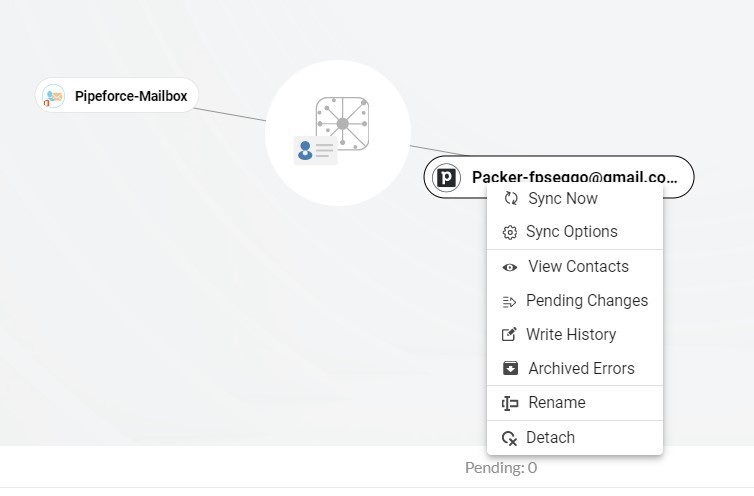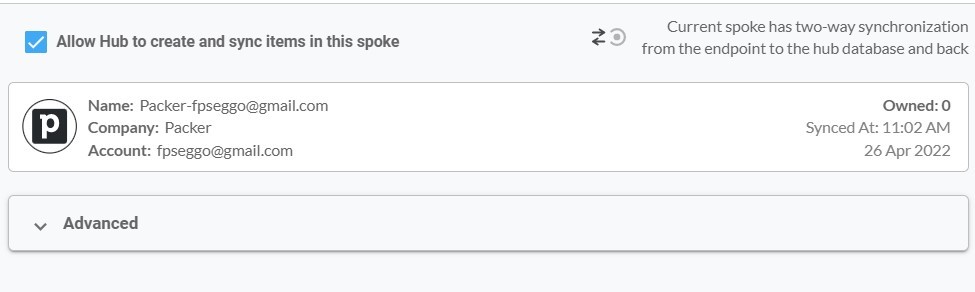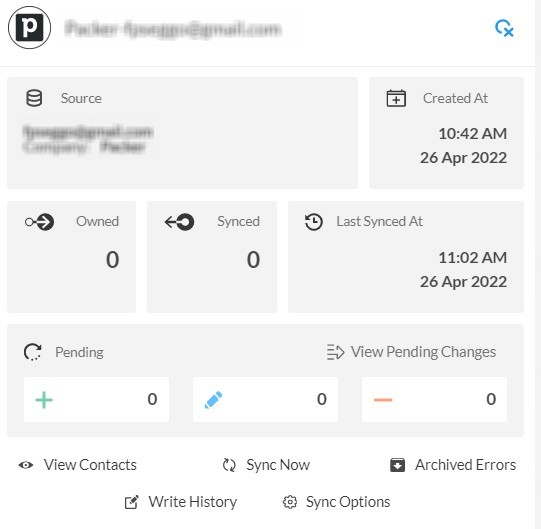Dieser umfassende Artikel erklärt Ihnen, wie Sie die zweiseitige Synchronisierung der Kontakte zwischen iCloud und Pipedrive durchführen können.
Die Synchronisierung von Kontakten zwischen iCloud und Pipedrive ermöglicht eine bessere Organisation und Verwaltung von Kontakten. Da iCloud als zentrales Repository für persönliche und geschäftliche Kontakte dient, können Unternehmen durch die Synchronisierung dieser Daten mit Pipedrive eine einheitliche Kontaktdatenbank pflegen, wodurch die manuelle Dateneingabe oder die Verwaltung doppelter Kontakte entfällt. Dies gewährleistet die Konsistenz und Genauigkeit der Daten über alle Plattformen hinweg, verringert das Fehlerrisiko und verbessert die Datenqualität insgesamt.
Mit dieser Funktion der zweiseitigen Synchronisierung können Sie folgendes tun:
- Zweiseitige Synchronisierung von iCloud-Kontakten mit Pipedrive.
- Kontakte auf beiden Plattformen gleichzeitig aktualisieren
- Ohne Duplikate zu erzeugen, synchronisiert und verschiebt CiraHub mühelos Daten von iCloud zu Pipedrive.
Dieser Artikel zeigt Ihnen, wie Sie eine zweiseitige Kontaktsynchronisierung zwischen iCloud und Pipedrive aktivieren können.
Einrichten einer zweiseitigen Kontaktsynchronisierung zwischen Two-Way iCloud und Pipedrive
Erstellen einer Spoke für iCloud
- Um die Kontakte von iCloud Kontakte mit Pipedrive, melden Sie sich erstmal bei CiraHub ein. Sie werden dann zum Ersteinrichtung-Assistenten weitergeleitet. (Siehe folgende Abbildung). Dann wählen Sie das Objekt, das Sie synchronisieren möchten. In diesem Beispiel haben wir das Objekt „Kontakte“ ausgewählt.
2. Fangen Sie dann mit der Einrichtung von Hub und Spoke an. Klicken Sie auf “iCloud ” als Ihren Quellentyp für Ihre Kontakt-Spoke. (Der Hub enthält alle synchronisierten Kontakte jeder Spoke; eine Spoke kann ein öffentlicher Ordner, ein Benutzerpostfach, die GAL oder ein CRM sein).
3. Geben Sie Ihre Apple ID und Passwort für Ihr iCloud-Konto ein.
4. Geben Sie einen Spoke-Namen ein und klicken Sie auf Weiter.
5.Geben Sie einen Hub-Namen ein und klicken Sie auf „Erstellen“.
6. Wählen Sie die Option zum Hinzufügen der zusätzlichen Spoke.
Schritt 2: Erstellen Sie eine Spoke für Pipedrive
7. Klicken Sie auf “CRMs” als Ihren Quellentyp für Ihre Kontakt-Spoke. (Der Hub enthält alle synchronisierten Kontakte jeder Spoke; eine Spoke kann ein öffentlicher Ordner, ein Benutzerpostfach, die GAL oder ein CRM sein).
8. Wählen Sie dann Pipedrive als Quellentyp für Ihre Kontakt-Spoke.
9. Melden Sie sich mit Pipedrive an, um Ihr Konto zum Hub hinzuzufügen, oder wählen Sie ein vorhandenes Pipedrive-Konto, um die Pipedrive-Kontakte zweiseitig zu synchronisieren.
10. Falls Sie „Mit Pipedrive anmelden“ wählen, werden Sie auf diesem Bildschirm aufgefordert, Ihren Pipedrive-Benutzernamen und Ihr Passwort einzugeben.
11. Klicken Sie auf „Erlauben und installieren“, um die mehrseitige Synchronisierung von CiraHub mit dem angeknüpftenPipedrive Konto zu aktivieren.
12. Geben Sie den Spoke-Namen ein und klicken Sie auf „Weiter“.
13. Geben Sie dann den Hub-Namen ein und klicken Sie auf „Erstellen“.
14. Klicken Sie dann mit der rechten Maustaste auf Ihre Spoke, dann wählen Sie “Synchronisierungsoptionen”. Von dort aus gelangen Sie zu einem neuen Fenster; klicken Sie auf das Kästchen „Dem Hub das Erstellen und Synchronisieren von Elementen in dieser Spoke erlauben“. Dies ermöglicht eine zweiseitige Synchronisierung zwischen dem Hub und Ihrer Spoke synchronisieren.
15. Klicken Sie auf „Hub das Erstellen und Synchronisieren von Objekten in dieser Spoke gestatten“. Das ermöglicht die zweiseitige Synchronisierung vom Endpunkt zur Hub-Datenbank und zurück. Wählen Sie „Daten in der Spoke kategorisieren“, wenn Sie die zu synchronisierenden Elemente herausfiltern möchten.
16. Klicken Sie auf die Registerkarte „Erweitert“, um die Kontaktfiltterung fürPipedrive einzurichten.. So können die Benutzer Procore mit Pipedrive in beide Richtungen synchronisieren und Hub-Elemente auf der Grundlage bestimmter Kriterien erstellen.
17. Klicken Sie auf „Jetzt synchronisieren“, um Kontakte in beide Richtungen zwischen Procore und Pipedrive zu synchronisieren. Sie können auch die Synchronisierungsoptionen für jede Ihrer Spokes unten bearbeiten.
Zusammenfassung
Die obigen Schritte haben beschrieben, wie Sie iCloud- und Pipedrive-Kontakte mit CiraHub in beide Richtungen synchronisieren können. Die Software von CiraHub macht es einfach für alle, eine mehrseitige CRM-Synchronisierung und mehr (z. B. Kontakt- und Kalendersynchronisierung) für ihr Unternehmen einzurichten.Testen Sie CiraHub schon heute!